Con solo unos sencillos pasos en tu iPhone, puedes transformar tu monótona pantalla de bloqueo cotidiana en algo mucho más vibrante, hermoso e impresionante.
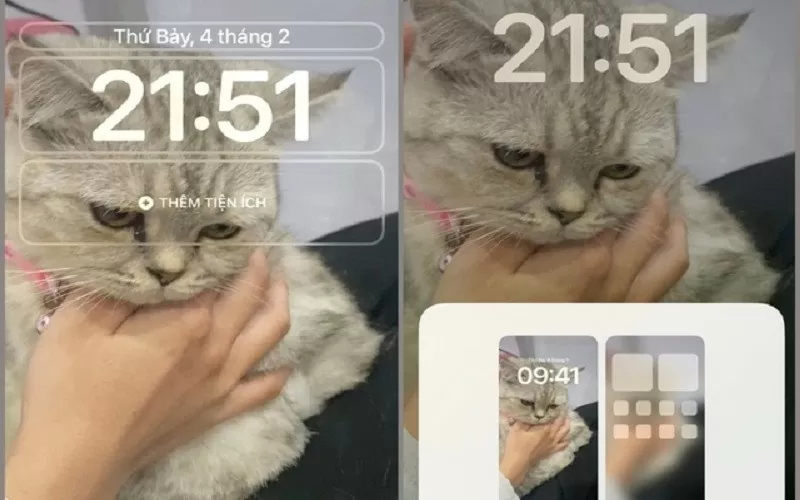 |
A continuación se muestran instrucciones detalladas sobre cómo configurar un vídeo como pantalla de bloqueo para iPhone, extremadamente simple y rápido.
Establecer un vídeo como fondo de pantalla de iPhone usando la aplicación intoLive
La app intoLive te ayuda a convertir GIFs o vídeos en Live Photos para usar como fondo de pantalla en tu iPhone. Para configurar un vídeo como pantalla de bloqueo de tu iPhone con intoLive, sigue estos sencillos pasos:
Paso 1: Primero, vaya a la App Store, busque y descargue la aplicación intoLive.
Paso 2: A continuación, abre la app intoLive y permite el acceso a todas las fotos. Pulsa "Fondo de pantalla" y selecciona el vídeo que quieres usar como pantalla de bloqueo.
Paso 3: Edite el video y haga clic en Guardar para descargar la Live Photo a su dispositivo.
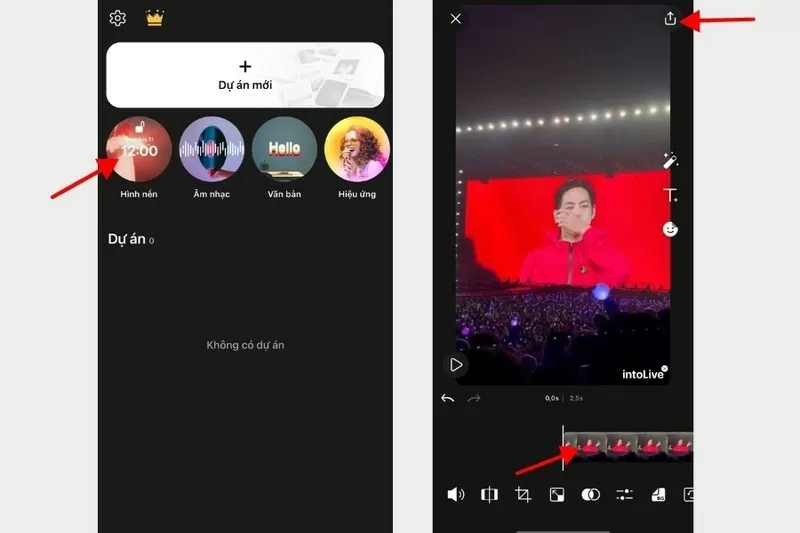 |
Paso 4: Toque Opciones y seleccione Usar como fondo de pantalla.
Paso 5: Finalmente, haga clic en el botón Agregar para completar.
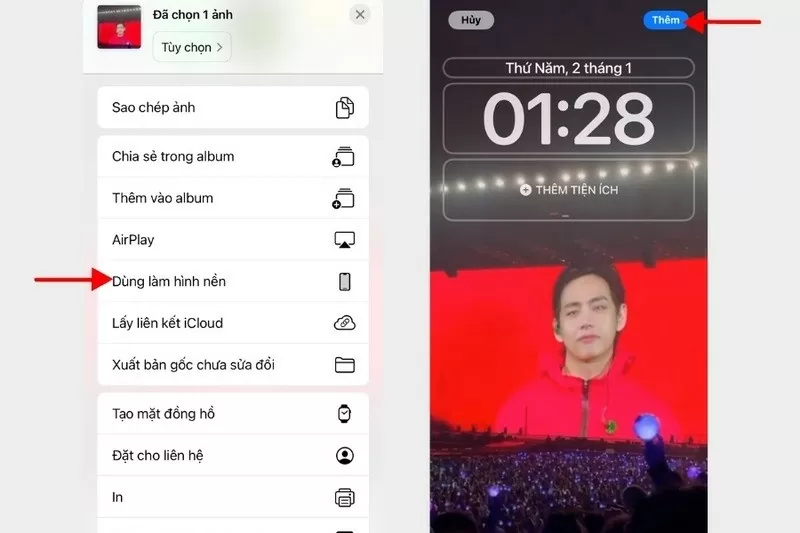 |
Establecer un vídeo como fondo de pantalla de iPhone a través de la aplicación TikTok
Configurar un video como pantalla de bloqueo de tu iPhone usando la aplicación TikTok es bastante simple, solo necesitas seguir estos pasos:
Paso 1: Ve a la aplicación TikTok y descarga el video que quieras establecer como fondo de pantalla de tu iPhone.
Paso 2: En el video que quieres establecer como fondo de pantalla, haz clic en el ícono de 3 puntos y selecciona Live Photo.
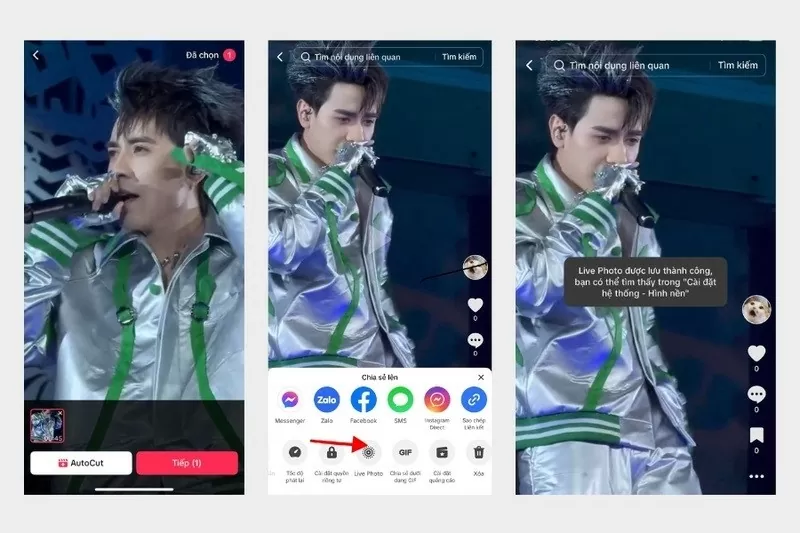 |
Paso 3: A continuación, solo necesitas configurarlo como pantalla de bloqueo de tu iPhone como de costumbre.
Arriba se muestran los consejos sobre cómo configurar un video como pantalla de bloqueo para iPhone de forma sencilla y rápida. Configurar un video como pantalla de bloqueo te ayuda a expresar tus intereses, personalidad y estilo personal. Esperamos que con este artículo tengas éxito y dejes una buena impresión cada vez que abras tu dispositivo.
[anuncio_2]
Fuente






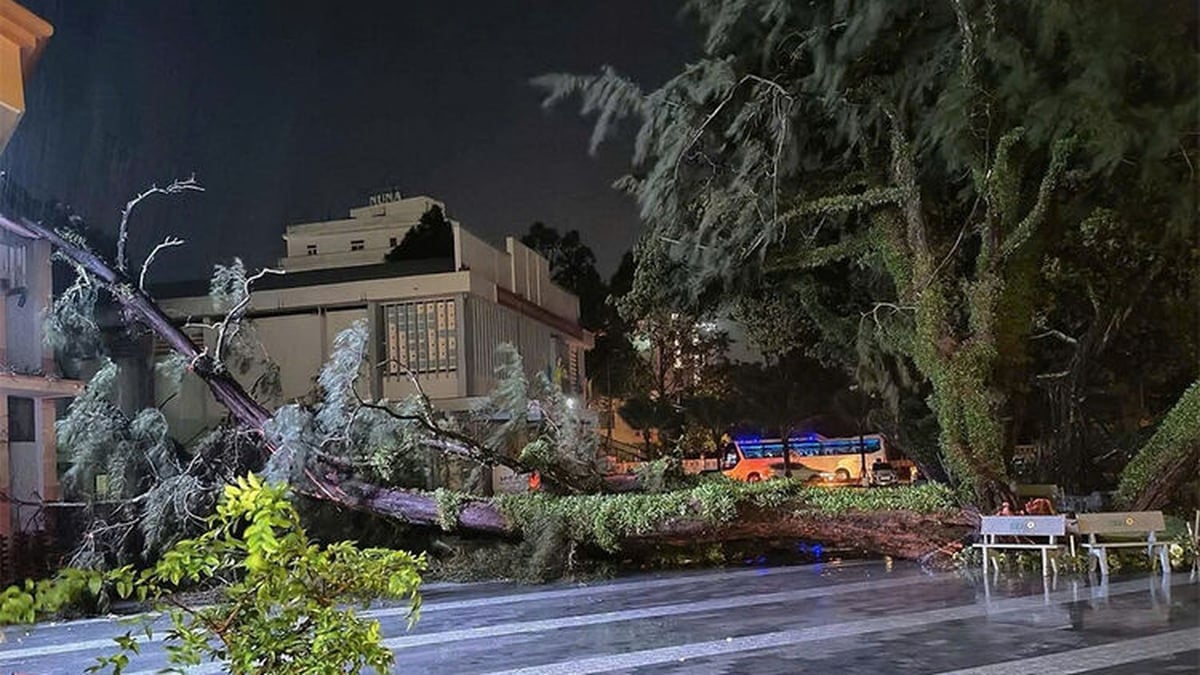



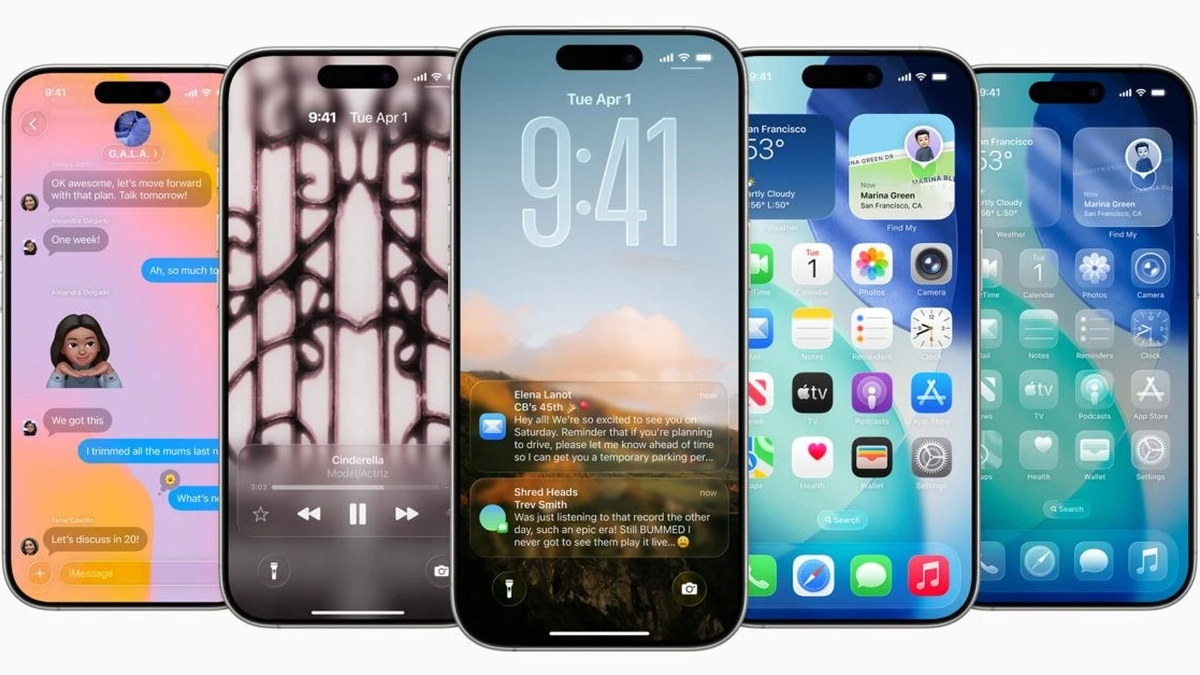














![[Foto] El presidente de la Asamblea Nacional, Tran Thanh Man, visita a la heroica madre vietnamita Ta Thi Tran](https://vphoto.vietnam.vn/thumb/1200x675/vietnam/resource/IMAGE/2025/7/20/765c0bd057dd44ad83ab89fe0255b783)







































































Kommentar (0)